Come esportare email per intervallo di date in un file Excel o PST in Outlook?
Supponiamo che tu debba esportare le email ricevute tra il 15/4/2016 e il 10/5/2016 in Outlook in un file PST separato o in una cartella di lavoro Excel, hai qualche idea? Questo articolo introduce due soluzioni alternative per esportare le email di Outlook in una cartella di lavoro Excel o in un file PST per intervallo di date.
- Esporta email di Outlook per intervallo di date in un file Excel
- Esporta email di Outlook per intervallo di date in un File dati di Outlook (.pst)
Esporta email di Outlook per intervallo di date in un file Excel
Per esportare email per intervallo di date da Outlook a Excel, procedi come segue:
1. Passa alla vista Mail e apri la cartella di posta da cui vuoi esportare le email per intervallo di date.
2. Digita i criteri di ricerca ricevuto:2016/4/15..2016/5/10 nella casella di Ricerca istantanea .

Nota: ricevuto:2016/4/15..2016/5/10 significa cercare email ricevute tra il 15/4/2016 e il 10/5/2016, e puoi modificare l'intervallo di date secondo necessità.
3. Ora tutte le email ricevute nell'intervallo di date specificato sono state trovate. Seleziona tutti i risultati della ricerca, fai clic con il tasto destro e seleziona Copia dal menu del tasto destro. Vedi screenshot:
Nota: Puoi selezionare tutti i risultati della ricerca facendo clic su una qualsiasi email nell'elenco delle email e premendo i tasti Ctrl + A contemporaneamente.
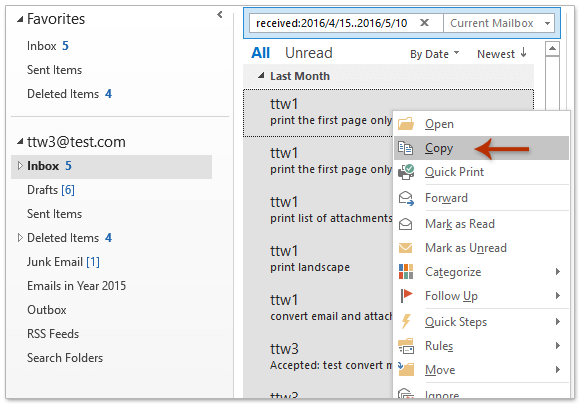
4. Crea una nuova cartella di lavoro, seleziona la cella A1 e premi i tasti Ctrl + V contemporaneamente per incollare tutti i risultati della ricerca nella nuova cartella di lavoro.

5. Salva la nuova cartella di lavoro.
E ora tutte le email ricevute nell'intervallo di date specificato sono state esportate in una cartella di lavoro Excel.
Assistente AI per la Posta in Outlook: Risposte più intelligenti, comunicazione più chiara (magia con un clic!) GRATIS
Semplifica le tue attività quotidiane di Outlook con l'Assistente AI per la Posta di Kutools per Outlook. Questo potente strumento impara dalle tue email precedenti per offrire risposte intelligenti e accurate, ottimizzare il contenuto delle tue email e aiutarti a redigere e perfezionare i messaggi senza sforzo.

Questa funzione supporta:
- Risposte Intelligenti: Ottieni risposte create a partire dalle tue conversazioni passate—personalizzate, precise e pronte all'uso.
- Contenuto Migliorato: Perfeziona automaticamente il testo delle tue email per chiarezza e impatto.
- Composizione Senza Sforzo: Fornisci solo delle parole chiave e lascia che l'IA si occupi del resto, con diversi stili di scrittura.
- Estensioni Intelligenti: Espandi i tuoi pensieri con suggerimenti contestuali.
- Riassunti: Ottieni sintesi concise di email lunghe istantaneamente.
- Portata Globale: Traduci le tue email in qualsiasi lingua con facilità.
Questa funzione supporta:
- Risposte intelligenti alle email
- Contenuto ottimizzato
- Bozze basate su parole chiave
- Estensione intelligente del contenuto
- Riassunto delle email
- Traduzione multilingue
Il meglio di tutto è che questa funzione è completamente gratuita per sempre! Non aspettare—scarica subito Assistente AI per la Posta e goditela
Esporta email di Outlook per intervallo di date in un File dati di Outlook (.pst)
Se hai bisogno di esportare email per un intervallo di date specificato in un file PST in Outlook, procedi come segue:
1. Fai clic su File > Apri ed Esporta > Importa/Esporta (o File > Apri > Importa).
2. Nella finestra di Importazione ed Esportazione guidata che si apre, fai clic per selezionare l' Esporta in un file opzione e fai clic sul pulsante Avanti .
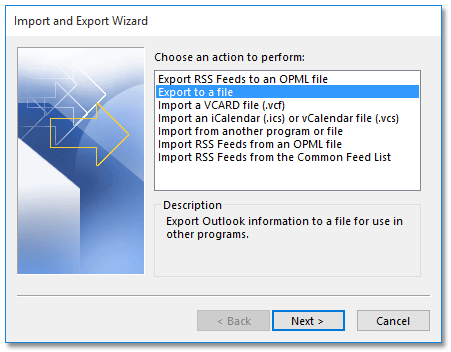
3. Nella nuova finestra di dialogo Esporta in un file, fai clic per selezionare l' File dati di Outlook (.pst) opzione e fai clic sul pulsante Avanti .

4. Ora si apre la finestra di dialogo Esporta File dati di Outlook. Fai clic per selezionare la cartella di posta da cui vuoi esportare le email e fai clic sul pulsante Filtro . Vedi lo screenshot qui sotto:
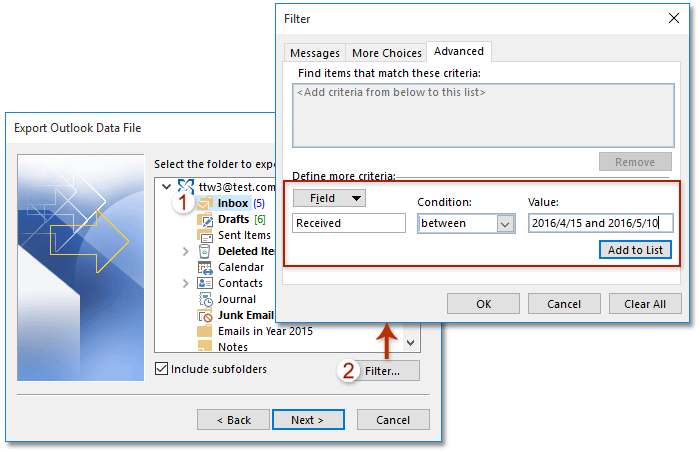
5. Ora nella finestra di dialogo Filtro che appare, vai alla scheda Avanzate e specifica i criteri di filtro come segue:
(1) Fai clic su Campo > Tutti i campi di posta > Ricevuti;
(2) Scegli tra dall'elenco a discesa Condizioni ;
(3) Digita l'intervallo di date nella casella Valore . Nel mio caso, digito 2016/4/15 e 2016/5/10 nella casella Valore .
(4) Fai clic sul pulsante Aggiungi alla lista .
(5) Fai clic su OK > Avanti.
Nota: Se hai bisogno di esportare email in diversi intervalli di date, ad esempio email ricevute il o prima del 1/1/2015 o il o dopo il 1/7/2016, devi abilitare il Generatore di query per specificare due criteri di ricerca.
Dite addio all'inefficienza di Outlook! Kutools per Outlook rende più facile l'elaborazione di email in batch - ora con funzionalità AI gratuite! Scarica Kutools per Outlook Ora!!
Qui ti consiglio di abilitare rapidamente il Generatore di query tramite Kutools > Opzioni > spunta la casella Ripristina la scheda "Generatore di query" nella finestra di dialogo Trova avanzata di Outlook opzione, supportata da Kutools per Outlook. Vedi screenshot:

E poi specifica i criteri di ricerca complessi nella scheda Generatore di query nella finestra di dialogo Filtro come mostrato nello screenshot sottostante:

6. Nella nuova finestra di dialogo Esporta File dati di Outlook che si apre, fai clic sul pulsante Sfoglia per aprire la finestra di dialogo Apri File dati di Outlook, quindi specifica la cartella di destinazione in cui inserire il file PST, assegna un nome al file PST nella casella Nome file , e poi fai clic su OK > Fine.

7. Nella nuova finestra di dialogo Crea File dati di Outlook, fai clic sul pulsante OK .
Nota: Se desideri aggiungere una password al file PST esportato, digita la tua password sia nella casella Password sia nella casella Verifica password , e poi fai clic sul pulsante OK .

Finora, abbiamo esportato le email ricevute nell'intervallo di date specificato in un file PST separato in Outlook.
Demo: Esporta email per intervallo di date in un file PST in Outlook
Esplora la scheda Kutools / Kutools Plus in questo video – ricca di funzionalità potenti, tra cui strumenti AI gratuiti! Prova tutte le funzionalità gratuitamente per 30 giorni senza limitazioni!
Articoli correlati
Conta il numero totale dei risultati della ricerca in Outlook
Esporta i risultati della ricerca in Outlook in un file PST/Excel
Mostra il percorso completo della cartella dei risultati della ricerca delle email in Outlook
I migliori strumenti per la produttività in Office
Ultime notizie: Kutools per Outlook lancia la versione gratuita!
Scopri il nuovissimo Kutools per Outlook con oltre100 funzionalità straordinarie! Clicca per scaricare ora!
📧 Automazione Email: Risposta automatica (disponibile per POP e IMAP) / Programma invio Email / CC/BCC automatico tramite Regola durante l’invio delle Email / Inoltro automatico (Regola avanzata) / Aggiungi Saluto automaticamente / Dividi automaticamente Email multi-destinatario in messaggi singoli ...
📨 Gestione Email: Richiama Email / Blocca Email fraudulent (tramite Oggetto e altri parametri) / Elimina Email Duplicato / Ricerca Avanzata / Organizza cartelle ...
📁 Allegati Pro: Salva in Batch / Distacca in Batch / Comprimi in Batch / Salvataggio automatico / Distacca automaticamente / Auto Comprimi ...
🌟 Magia Interfaccia: 😊Più emoji belle e divertenti / Notifiche per le email importanti in arrivo / Riduci Outlook al posto di chiuderlo ...
👍 Funzioni rapide: Rispondi a Tutti con Allegati / Email Anti-Phishing / 🕘Mostra il fuso orario del mittente ...
👩🏼🤝👩🏻 Contatti & Calendario: Aggiungi in Batch contatti dalle Email selezionate / Dividi un Gruppo di Contatti in Gruppi singoli / Rimuovi promemoria di compleanno ...
Utilizza Kutools nella lingua che preferisci – supporta Inglese, Spagnolo, Tedesco, Francese, Cinese e oltre40 altre!


🚀 Download con un solo clic — Ottieni tutti gli Add-in per Office
Consigliato: Kutools per Office (5-in-1)
Un solo clic per scaricare cinque installatori contemporaneamente — Kutools per Excel, Outlook, Word, PowerPoint e Office Tab Pro. Clicca per scaricare ora!
- ✅ Comodità con un solo clic: scarica tutti e cinque i pacchetti di installazione in una sola azione.
- 🚀 Pronto per qualsiasi attività Office: installa i componenti aggiuntivi necessari, quando ti servono.
- 🧰 Inclusi: Kutools per Excel / Kutools per Outlook / Kutools per Word / Office Tab Pro / Kutools per PowerPoint